Современные смартфоны обладают массой полезных функций, но экран телефона всегда ограничен по размеру. Однако, с помощью подключения смартфона к телевизору, вы сможете насладиться просмотром мультимедийного контента на большом экране и поделиться им со своими близкими и друзьями. В этой статье мы расскажем вам, как подключить ваш смартфон к телевизору различными способами.
Один из наиболее распространенных способов подключения смартфона к телевизору - использовать HDMI-кабель. HDMI-кабель позволяет передавать аудио и видео сигналы высокой четкости с смартфона на телевизор. Для этого вам потребуется HDMI-кабель, который соединяется с портом HDMI на вашем смартфоне и портом HDMI на вашем телевизоре. После подключения, выберите на телевизоре соответствующий вход, например, HDMI 1 или HDMI 2, и вы сможете видеть все, что отображается на экране вашего смартфона на телевизоре.
Если ваш телевизор не имеет порта HDMI, вы можете воспользоваться адаптером MHL (Mobile High-Definition Link), который позволяет подключить ваш смартфон к телевизору через порт USB. Адаптер MHL конвертирует сигнал с вашего смартфона в HDMI формат и передает его на телевизор. Здесь также потребуется HDMI-кабель для соединения вашего телефона с адаптером, и адаптера с телевизором. После подключения выберите на телевизоре соответствующий вход и наслаждайтесь контентом с вашего смартфона на большом экране телевизора.
Если у вас нет HDMI-кабеля или адаптера MHL, вы можете использовать технологию беспроводного подключения, например, Miracast или Chromecast. Miracast позволяет передавать экран смартфона на телевизор без использования кабелей, но и ваш телевизор, и ваш смартфон должны поддерживать эту технологию. Chromecast, в свою очередь, подключается к порту HDMI на телевизоре и позволяет стримить контент с вашего смартфона при помощи специального приложения. Обе технологии требуют подключения к Wi-Fi сети для передачи данных от смартфона на телевизор.
Выбор необходимых кабелей

Для подключения смартфона к телевизору вам понадобятся определенные кабели в зависимости от типа портов и разъемов, которые есть на вашем телефоне и телевизоре.
Вариантов кабелей сейчас достаточно много, но самые популярные из них:
1. HDMI-кабель: это один из наиболее универсальных способов подключить смартфон к телевизору. Если ваш телефон и телевизор оборудованы портами HDMI, то вам просто нужно будет подключить кабель между этими двумя устройствами. Обратите внимание, что некоторые смартфоны могут иметь не полноценный порт HDMI, а MHL-порт, для которого нужен дополнительный адаптер.
2. USB-C к HDMI: это кабель используется для подключения телефонов с USB-C портом к телевизору с HDMI. Он позволяет передавать видео и звук с телефона на телевизор.
3. Micro USB к HDMI: данный кабель используется для подключения телефонов с портом Micro USB к телевизору с HDMI. Подобно USB-C к HDMI, он передает видео и звук с вашего телефона на телевизор.
4. MHL к HDMI: MHL (Mobile High-Definition Link) - стандарт, который позволяет передавать видео и звук с мобильных устройств на телевизор через HDMI. Если ваш смартфон имеет MHL-порт, вам потребуется MHL-кабель для подключения его к телевизору с HDMI.
Обратите внимание, что не все смартфоны поддерживают подключение к телевизору с помощью кабелей, поэтому перед покупкой кабеля важно убедиться, что ваш телефон совместим с выбранным типом подключения. Также обратите внимание на длину кабеля, чтобы он был достаточно длинным для удобного использования.
Подключение по HDMI

Шаги для подключения:
- Убедитесь, что ваш телевизор и смартфон имеют разъем HDMI.
- Подключите один конец HDMI-кабеля к порту HDMI на задней или боковой панели телевизора, а другой конец - к порту HDMI на вашем смартфоне.
- Включите телевизор и выберите вход HDMI, к которому подключен кабель.
- На смартфоне найдите настройки подключения и выберите опцию "HDMI" или "Подключение к телевизору".
- Настройте разрешение и другие параметры, если необходимо.
- Запустите приложение или контент на смартфоне, и вы увидите его на большом экране телевизора.
Итак, подключение по HDMI является простым и удобным способом, который позволяет передавать видео и аудио сигналы высокого качества с вашего смартфона на телевизор. Наслаждайтесь просмотром любимых фильмов, фотографий и игр на большом экране с помощью подключения по HDMI!
Подключение по USB

Чтобы подключить смартфон к телевизору по USB, выполните следующие шаги:
Шаг 1: Вставьте один конец USB-кабеля в порт USB-разъема на задней или боковой панели телевизора.
Шаг 2: Вставьте другой конец USB-кабеля в порт USB-разъема на смартфоне.
Шаг 3: После подключения смартфона к телевизору по USB, на экране телевизора должно появиться сообщение о подключенном устройстве. Если это не произошло, проверьте правильность подключения кабеля и возможность передачи данных через него.
Шаг 4: Настройте телевизор на правильный вход: HDMI, AV или компьютерный вход, если доступно. Это позволит телевизору отобразить содержимое смартфона.
Примечание: Некоторые телевизоры могут автоматически переключаться на режим "Мультимедиа" или "USB" при обнаружении подключенного устройства. Если ваш телевизор имеет подобную функцию, вам не потребуется настраивать вход самостоятельно.
Шаг 5: Теперь вы можете просматривать и передавать контент с вашего смартфона на телевизор. В зависимости от вашей модели телевизора и смартфона, доступные функции могут варьироваться. Обычно можно просматривать фотографии, видео и слушать аудиофайлы смартфона на большом экране телевизора.
Подключение смартфона к телевизору по USB - простой и удобный способ насладиться мультимедийным контентом с вашего смартфона на большом экране. Убедитесь, что ваш смартфон поддерживает передачу данных через USB-порт и настроен на передачу контента на телевизор.
Подключение по Wi-Fi

1. Убедитесь, что ваш смартфон и телевизор подключены к одной Wi-Fi сети.
2. На вашем смартфоне откройте настройки и найдите раздел сети.
3. В разделе сети выберите подключение к телевизору.
4. Следуйте инструкциям на экране смартфона, чтобы завершить процесс подключения.
5. После успешного подключения, на телевизоре появится уведомление о новом устройстве.
6. Теперь вы можете открыть любое приложение на смартфоне и начать передачу контента на телевизор.
Использование подключения по Wi-Fi позволит вам комфортно просматривать фотографии, видео, играть в игры и просматривать веб-страницы с мобильного устройства на большом экране телевизора.
Использование Chromecast

Чтобы использовать Chromecast, вам необходимо выполнить следующие шаги:
Шаг 1:
Убедитесь, что ваш телевизор поддерживает Chromecast и имеет HDMI-порт. Если у вас нет HDMI-порта, вам понадобится специальный адаптер.
Шаг 2:
Подключите Chromecast к HDMI-порту на телевизоре и подключите его к источнику питания.
Шаг 3:
На вашем смартфоне установите приложение Google Home из Google Play или App Store.
Шаг 4:
Откройте приложение Google Home и следуйте инструкциям для настройки Chromecast. Убедитесь, что ваш смартфон и Chromecast находятся в одной Wi-Fi сети.
Шаг 5:
После настройки вы сможете отображать содержимое смартфона на телевизоре. Для этого запустите приложение или видео на вашем смартфоне, затем нажмите на значок "Cast" (изображение квадрата с волнами) и выберите свое устройство Chromecast в списке.
Теперь вы можете наслаждаться вашими любимыми фильмами, видео и фотографиями на большом экране телевизора с помощью Chromecast и вашего смартфона.
Трансляция через Miracast
Чтобы использовать Miracast, убедитесь, что ваш телевизор поддерживает этот стандарт, и включите функцию Miracast. На смартфоне найдите настройки подключений и откройте раздел Miracast. В списке доступных устройств выберите свой телевизор. Если ваш телевизор не отображается в списке, проверьте, находятся ли оба устройства в одной беспроводной сети. Если нет, подключите оба устройства к одной и той же беспроводной сети и повторите попытку.
После успешного подключения ваш смартфон будет транслировать свой экран на телевизоре. Вы можете смотреть видео, просматривать фотографии или играть в игры на большом экране прямо со своего смартфона.
Важно отметить, что некоторые смартфоны и телевизоры могут использовать другие технологии для беспроводного транслирования, например, Google Cast или Apple AirPlay. Проверьте спецификации вашего устройства и следуйте инструкциям производителя для подключения через эти технологии. В любом случае, трансляция через Miracast является удобным и простым способом подключить свой смартфон к телевизору.
| Преимущества | Недостатки |
|---|---|
| Не требуется проводное подключение | Требования к совместимости устройств |
| Простота настройки и использования | Возможные задержки и потеря качества изображения |
| Транслирование видео, аудио и изображений | Ограниченная поддержка некоторых устройств |
| Большой выбор совместимых приложений |
Настройка подключения и отображение на телевизоре
После того, как вы успешно соединили свой смартфон с телевизором с помощью кабеля или беспроводной технологии, вам необходимо настроить отображение на телевизоре.
1. Включите телевизор и переключите его на режим входа, который соответствует используемому вами способу подключения (например, HDMI или MHL).
2. На смартфоне найдите настройки подключения (обычно находятся в разделе "Настройки" или "Соединения").
3. В разделе настроек найдите раздел, связанный с подключением к телевизору (обычно называется "Подключение к телевизору" или "Подключение через HDMI").
4. В этом разделе выберите ваш телевизор из списка доступных устройств.
5. Убедитесь, что установлен правильный тип подключения (например, HDMI или MHL) и нажмите на кнопку подключения.
6. После успешного подключения ваш смартфон будет отображаться на телевизоре. Возможно, вам потребуется настроить экран вашего смартфона для оптимального отображения на большом экране телевизора.
Вот и все! Теперь вы можете наслаждаться просмотром контента с вашего смартфона на большом экране телевизора. Удачного подключения!